假设你要筛选一篇很长的研究论文、一份综合用户手册,或者是一份几百页的 PDF 文档,还得在里面找特定文字,这听起来挺有挑战性,对吧?在长篇 PDF 文件里找特定文字,就好比在大海里捞一根针。不过别担心,下面我给大家讲几种方法,能让你在几秒内就找到 PDF 文件里的文字。这里,我们就来探究在 PDF 里找文字的办法,包括 UPDF 提供的最佳解决方案。
第 1 部分:在 Windows 和 Mac 版 PDF 中找文字的 3 种简单方法
Windows 和 Mac 用户查看 PDF 文档的方式有不少,多数工具都自带查找特定文字或短语的功能。下面就来看看三种简单又实用的方法:
方法 1. 使用 UPDF 在 PDF 中找文字
UPDF 这个工具速度超快,能在几秒内浏览长篇 PDF 文件,找到相关文字或短语。它是个功能强大的 PDF 管理和编辑工具,把管理 PDF 文件的核心功能都整合在一起了。具体来说,UPDF 有个智能又快速的内置搜索功能,能在几秒内找到 PDF 文件里的特定文字。不管 PDF 文件多长,它都能在几毫秒内浏览完整篇文件,呈现所有匹配项。而且,它还能用 “区分大小写” 和 “全字拼写” 这两个过滤器,让搜索更精准。使用步骤如下:
- 下载并启动 Win/Mac 版 UPDF,点击 “打开文件” 按钮打开 PDF 文件。
- PDF 文件打开后,点击右上角的 “放大镜” 图标,或者按 “Ctrl + F”(Windows 系统)、“Cmd + F”(Mac 系统)。
- 在搜索栏输入要找的文字或短语。
- UPDF 会高亮显示文件里所有相关匹配项,搜索栏还会快速显示这些文字或短语所在位置。
- 点击搜索栏旁边小图标,会看到 “区分大小写” 和 “全字拼写相符” 两个复选框,勾选或取消勾选就能自定义搜索。
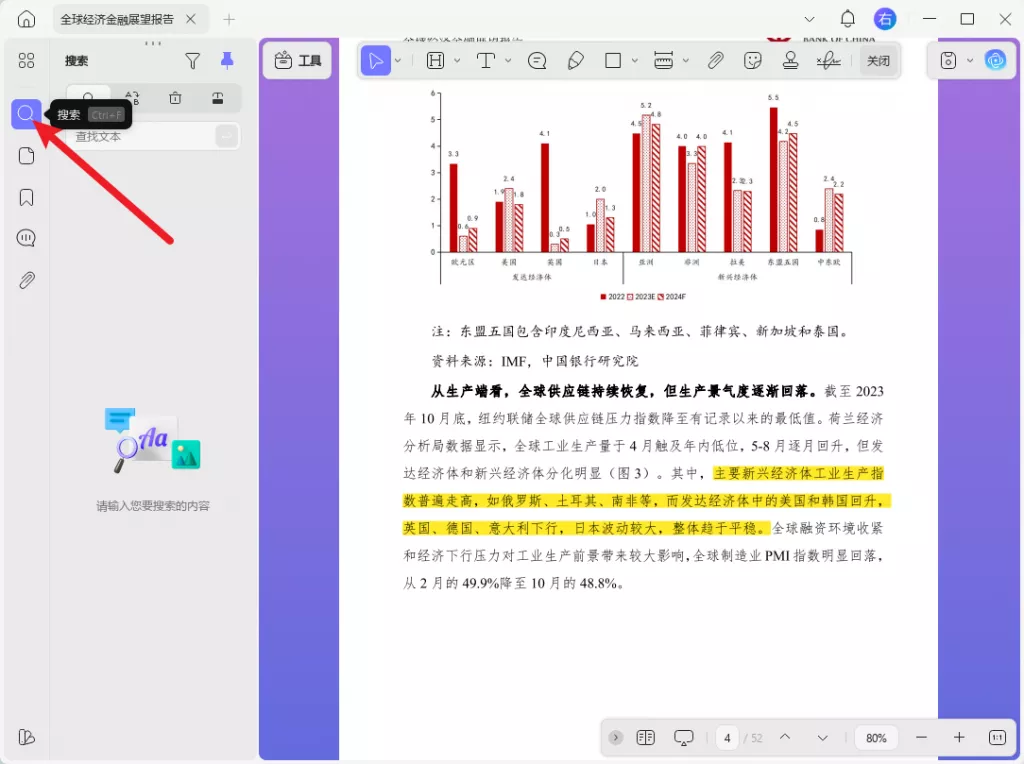
除了搜索,UPDF 还有很多管理 PDF 文件的功能,像编辑图像、文字、链接,改背景、加水印;阅读 PDF 时能添加书签;可以轻松组织 PDF 页面,比如新增、旋转、删除、分割等;能给 PDF 加批注、高亮文字、加文本框等进行注释;还能把 PDF 转成 Word、PPT 等格式;它的 OCR 技术能识别扫描 PDF 里的文字,转成可编辑文档。

方法 2. 使用 Adobe Reader 在 PDF 中找文字
Adobe Reader 是大家熟悉的查看和管理 PDF 文件的工具,也有内置搜索功能,能帮用户在 PDF 文件里找文字或短语。如果你的 Windows 或 Mac 系统预装了 Adobe Reader,按下面步骤操作:
- 在 Adobe Reader 中打开 PDF 文件,点击顶部工具栏的 “放大镜” 图标,打开搜索栏。
- 输入要搜索的文字或短语,按回车键,工具会带你找到第一个匹配项。
- 要找下一个匹配项,点击搜索栏的 “下一个” 按钮。
方法 3. 在线查找 PDF 中的文字
除了上面两个电脑软件,还能通过浏览器在线找 PDF 文件里的特定短语。像 Chrome、Firefox、Safari 这些常见浏览器,都有内置 PDF 阅读器,能让用户直接在浏览器窗口打开 PDF 文件。按下面步骤就能通过浏览器找特定文字:
- 右键点击 PDF 文件,选择 “打开方式”,选你喜欢的浏览器。
- PDF 文件在浏览器窗口加载后,按 “Ctrl + F”(Windows)或 “Cmd + F”(Mac)打开搜索栏。
- 在搜索栏输入要找的文字,浏览器会高亮显示所有该文字实例。
- 用搜索栏的箭头按钮浏览结果。
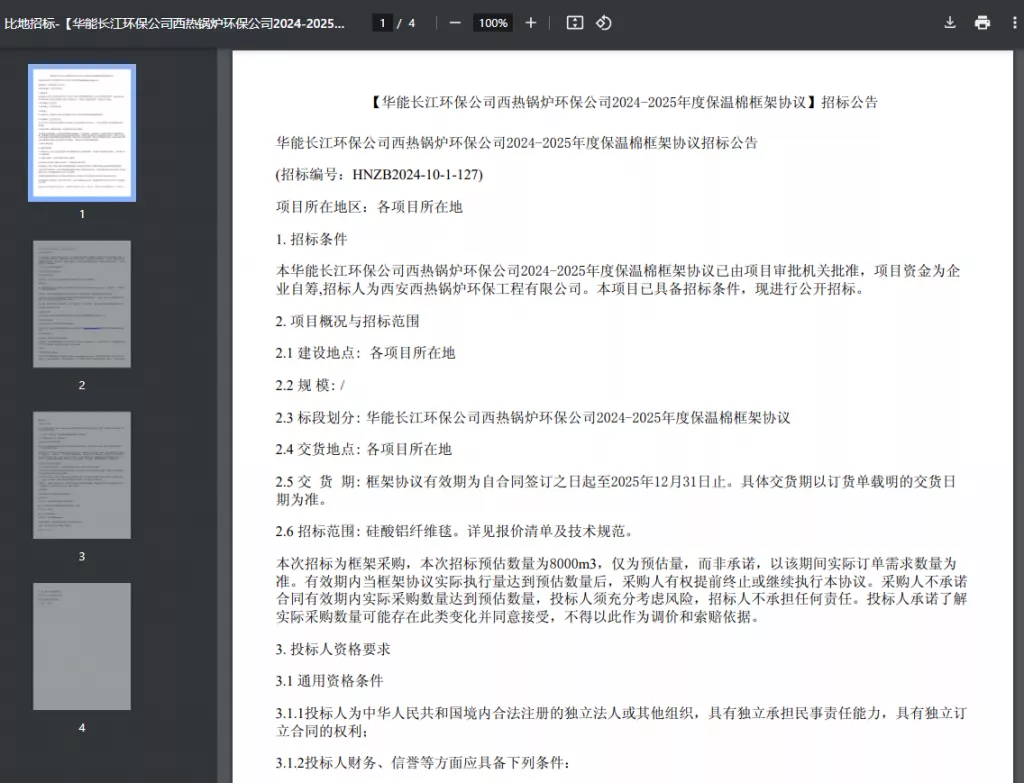
第 2 部分:在 iOS 版 PDF 中找文字的最佳方法
要是想在 iOS 设备上找 PDF 文档里的文字,用 UPDF 的 iOS 应用就行。UPDF 有个 “搜索和定位文字” 功能,输入特定文字或短语就能搜索。步骤如下:
- 下载 iOS 版 UPDF,安装后打开应用并打开 PDF 文件。
- 点击顶部工具栏的 “放大镜” 图标。
- 输入要搜索的文字或短语,就能看到所有匹配项,用箭头可导航到下一个匹配项。
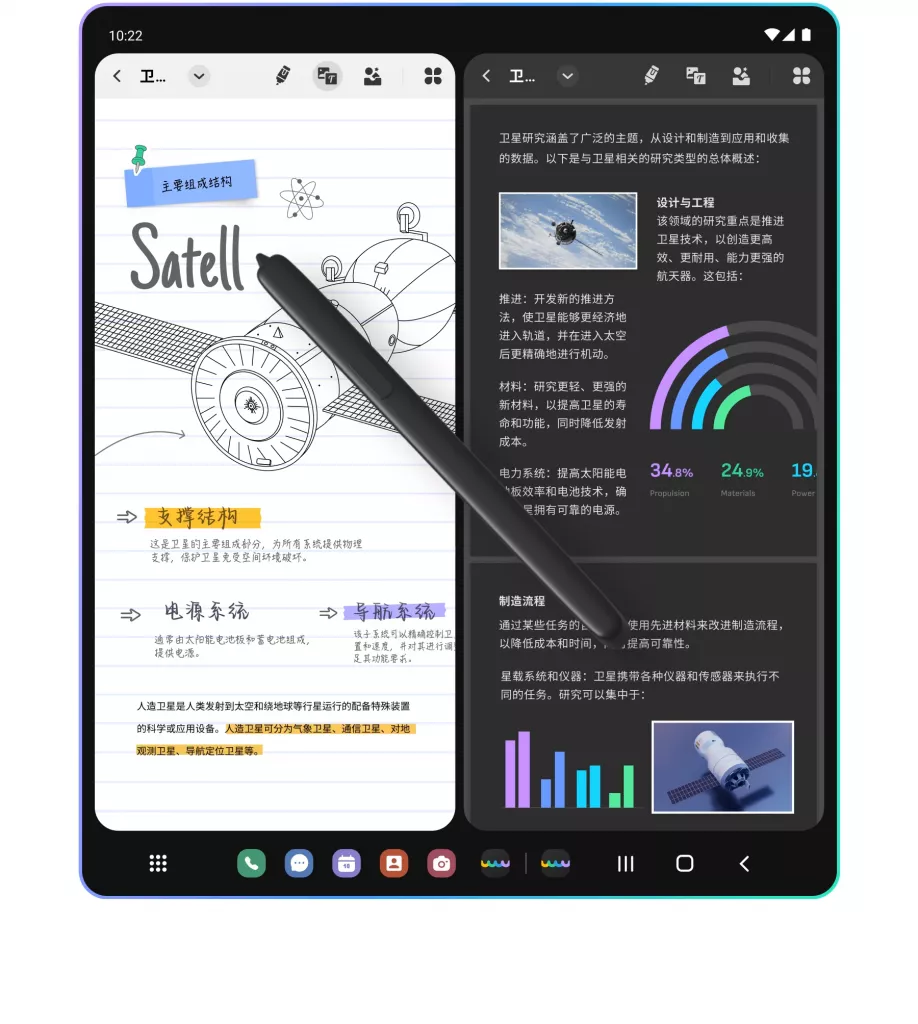
第 3 部分:在 Android 版 PDF 中找文字的最佳方式
对于 Android 用户,有不少 PDF 阅读器应用能查看 PDF 并搜索特定短语。其中,Android 版的 UPDF 很受用户欢迎。按下面步骤就能用它在 Android 版 PDF 里找文字:
- 在手机下载并启动 UPDF 的 Android 应用,用它打开 PDF。
- 点击右上角的搜索图标。
- 输入要搜索的单词,UPDF 会自动查找定位。
- 点击搜索结果就能找到该词。
第 4 部分:如何从扫描的 PDF 中搜索文本
要是想从扫描的 PDF(里面是基于图像的文本,不是可选文本)里搜索文本,借助 UPDF 的 OCR 功能识别后就能搜索。UPDF 支持超 38 种 OCR 语言,是个强大又通用的工具,能把扫描 PDF 转成准确的可编辑格式,再搜索特定短语。步骤如下:
- 在 UPDF 中打开 PDF 文件,点击右侧工具栏的 “OCR” 按钮。
- 在 “文件类型” 下选 “可搜索 PDF”,自定义布局、语言、页面范围等设置。
- 选好要在电脑保存 PDF 的位置,这样就得到了可编辑版本的 PDF。
- 在 UPDF 打开刚生成的 PDF 文件,点击右上角 “搜索” 图标找特定文字。

总结
PDF 文件有几十页时,找特定短语或文字通常很难。上面我们探索了多种快速找文字的方法,大家可以按喜好选择。要是想有更好体验,UPDF 是最佳选择,特别是 Windows、Mac 和 iOS 用户。它界面简洁、搜索结果即时、有 OCR 技术,还有其他 PDF 编辑功能,是处理 PDF 相关事务的一站式解决方案。
 UPDF
UPDF AI 网页版
AI 网页版 Windows 版
Windows 版 Mac 版
Mac 版 iOS 版
iOS 版 安卓版
安卓版

 AI 单文件总结
AI 单文件总结 AI 多文件总结
AI 多文件总结 生成思维导图
生成思维导图 深度研究
深度研究 论文搜索
论文搜索 AI 翻译
AI 翻译  AI 解释
AI 解释 AI 问答
AI 问答 编辑 PDF
编辑 PDF 注释 PDF
注释 PDF 阅读 PDF
阅读 PDF PDF 表单编辑
PDF 表单编辑 PDF 去水印
PDF 去水印 PDF 添加水印
PDF 添加水印 OCR 图文识别
OCR 图文识别 合并 PDF
合并 PDF 拆分 PDF
拆分 PDF 压缩 PDF
压缩 PDF 分割 PDF
分割 PDF 插入 PDF
插入 PDF 提取 PDF
提取 PDF 替换 PDF
替换 PDF PDF 加密
PDF 加密 PDF 密文
PDF 密文 PDF 签名
PDF 签名 PDF 文档对比
PDF 文档对比 PDF 打印
PDF 打印 批量处理
批量处理 发票助手
发票助手 PDF 共享
PDF 共享 云端同步
云端同步 PDF 转 Word
PDF 转 Word PDF 转 PPT
PDF 转 PPT PDF 转 Excel
PDF 转 Excel PDF 转 图片
PDF 转 图片 PDF 转 TXT
PDF 转 TXT PDF 转 XML
PDF 转 XML PDF 转 CSV
PDF 转 CSV PDF 转 RTF
PDF 转 RTF PDF 转 HTML
PDF 转 HTML PDF 转 PDF/A
PDF 转 PDF/A PDF 转 OFD
PDF 转 OFD CAJ 转 PDF
CAJ 转 PDF Word 转 PDF
Word 转 PDF PPT 转 PDF
PPT 转 PDF Excel 转 PDF
Excel 转 PDF 图片 转 PDF
图片 转 PDF Visio 转 PDF
Visio 转 PDF OFD 转 PDF
OFD 转 PDF 创建 PDF
创建 PDF PDF 转 Word
PDF 转 Word PDF 转 Excel
PDF 转 Excel PDF 转 PPT
PDF 转 PPT 企业解决方案
企业解决方案 企业版定价
企业版定价 企业版 AI
企业版 AI 企业指南
企业指南 渠道合作
渠道合作 信创版
信创版 金融
金融 制造
制造 医疗
医疗 教育
教育 保险
保险 法律
法律 政务
政务



 常见问题
常见问题 新闻中心
新闻中心 文章资讯
文章资讯 产品动态
产品动态 更新日志
更新日志















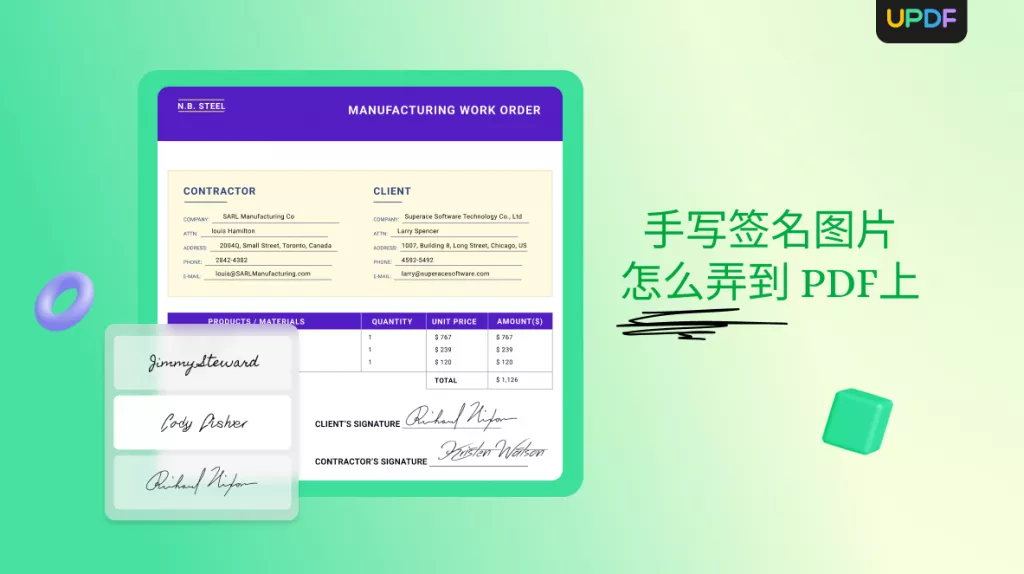

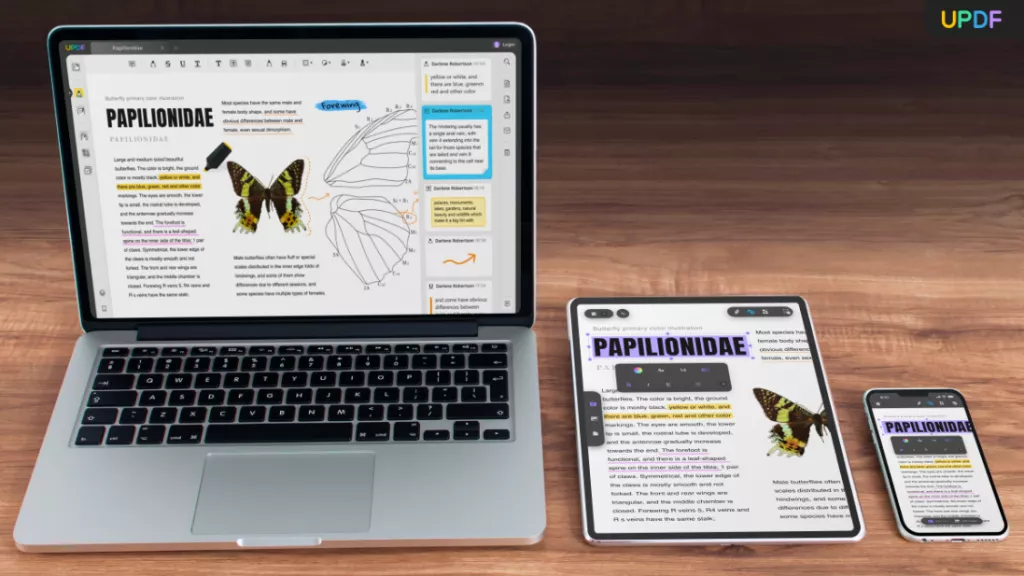
-1024x576.webp)